win11任务栏放在左边 Window11任务栏左边显示设置
更新时间:2024-10-22 12:01:49作者:xtliu
Win11任务栏放在左边,Window11任务栏左边显示设置,这一功能的推出为用户提供了更加个性化的操作体验,通过将任务栏放置在屏幕左侧,不仅可以更加方便地查看打开的应用程序和通知,还能更加高效地管理窗口和快速切换任务。这种设计不仅提升了用户操作的便利性,也为用户带来了全新的视觉感受。
Window11把任务栏放左边方法:1. 右键点击桌面空白位置,在弹出的菜单选择打开【个性化】。
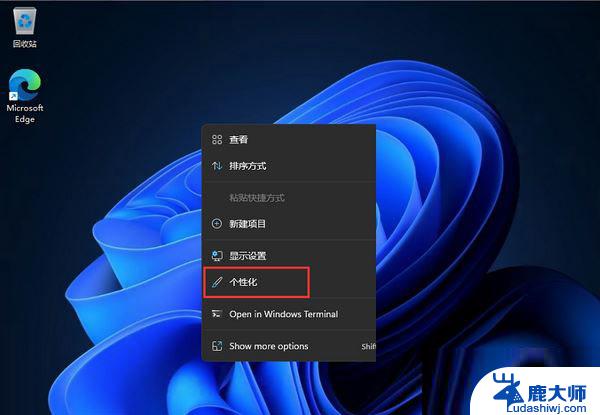
2. 打开个性化之后,在右侧的菜单中找到【任务栏】。
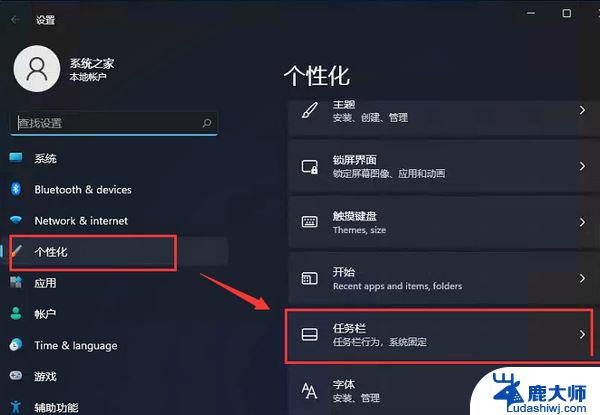
3. 接着在任务栏选项,找到【任务栏行为】。
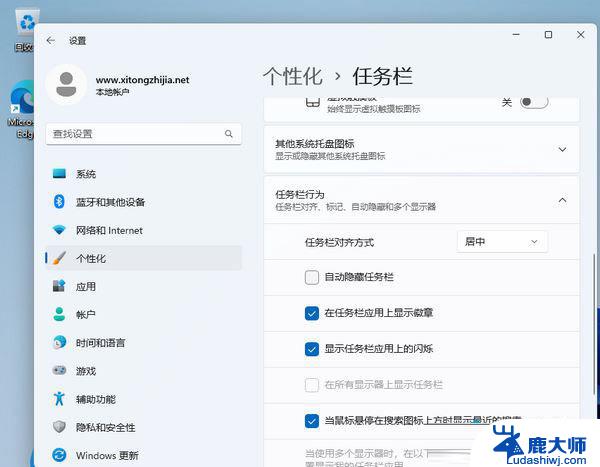
4. 然后在【任务栏行为】中选择开始菜单【靠左】对齐。
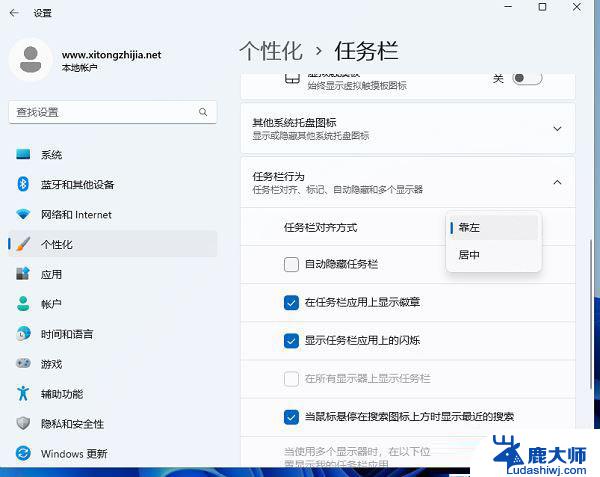
5. 设置保存后,Window11的任务栏就放到屏幕的左边了。
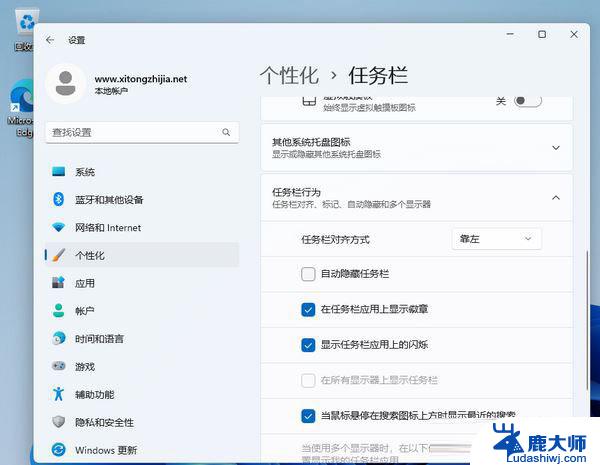
以上就是win11任务栏放在左边的全部内容,碰到同样情况的朋友们赶紧参照小编的方法来处理吧,希望能够对大家有所帮助。
win11任务栏放在左边 Window11任务栏左边显示设置相关教程
- win11可以在任务栏显示星期吗 win11任务栏如何显示星期几
- win11怎么把输入法放到任务栏 Win11怎么在任务栏显示输入法
- win11怎么设置到左边 Win11怎么把任务栏开始按钮移到屏幕左侧
- win11开始菜单栏放左边 Win11系统开始菜单左边调整方法
- win11任务栏设置全透明 Win11任务栏如何进行全透明设置
- win11不能调小最小任务栏 win11小任务栏透明化设置方法
- win11怎么把任务栏放变透明 Windows 10 怎么把任务栏变透明
- win11中如何设置任务栏从不合并 win11任务栏怎么调整不合并
- win11怎么设置全透明任务栏 Win11任务栏如何设置全透明
- win11任务栏图标 提示颜色 win11任务栏怎么调整颜色
- win11怎么看硬盘信息 电脑硬盘具体位置
- win11删除登录账户密码 Windows11删除账户密码步骤
- 锁屏壁纸怎么设置win11 Windows11锁屏壁纸设置步骤
- 关闭win11f12快捷键 笔记本功能键怎么禁用
- win11如何设置星期日为一周开始 记事本日记设置星期日为一周的开始日期
- win11笔记本退出账户登录 win11如何退出Windows账户
win11系统教程推荐
- 1 windows11怎么设密码 Win11电脑怎么添加开机密码
- 2 win11新固态硬盘设置 加固态硬盘后如何进行密码保护设置
- 3 win11开机登录前切换账户 Win11系统如何切换用户快捷键
- 4 win11设置巴西的时区 Win11怎么设置时区
- 5 win11如何添加打印机到电脑 电脑如何连接打印机
- 6 diskgenius在win11闪退问 Win11照片程序闪退怎么办
- 7 win11升级后登录微软账号显示出错 Win11系统登录Microsoft账户失败怎么办
- 8 win11发现共享文件夹 Win11 24H2共享文档NAS无法进入怎么解决
- 9 win11defender点击找不到 Win11 24H2家庭版升级专业版后无法使用Defender for Endpoint怎么办
- 10 win11右键菜单怎么直接更多选择 Win11右键菜单默认显示更多选项如何设置